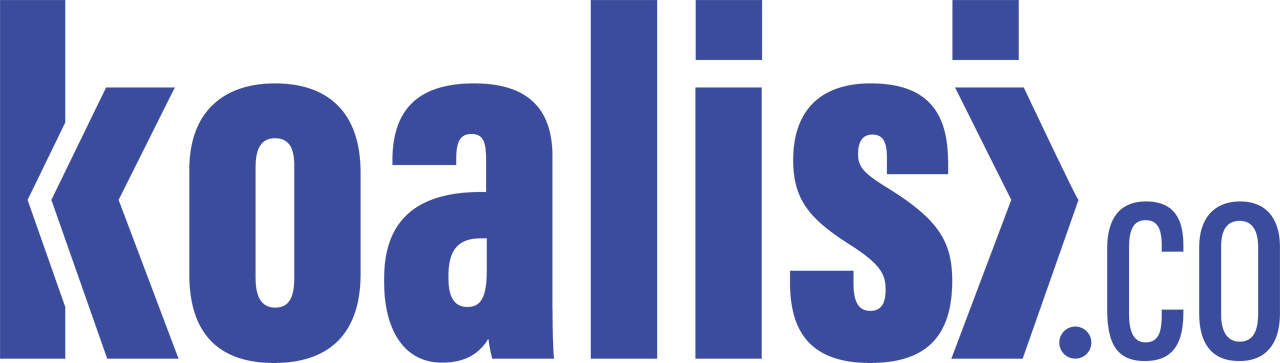Tips yang Bisa Dilakukan Untuk Merekam Layar Laptop
KOALISI.co - Dengan berkembangnya zaman, komputer juga semakin banyak memberikan fitur-fitur yang menarik. Salah satunya adalah Merekam Layar Laptop atau komputer pribadi (PC). Kebutuhan untuk menyebarluaskan informasi secara cepat di era digital ini sangat dibutuhkan, sehingga fitur perekaman layar menjadi bagian yang tidak terpisahkan.
Ada banyak cara untuk melakukannya, mulai dari menggunakan aplikasi bawaan laptop hingga memasang perekam layar secara manual. Semuanya bisa dilakukan untuk mempermudah merekam layar laptop.
Baca Juga: Mengatasi Lampu Indikator Laptop Tetap Menyala Meskipun Dimatikan
Cara Merekam Layar di Laptop dan PC
Merekam layar laptop bisa digunakan untuk keperluan presentasi, tutorial untuk orang lain, atau sekedar merekam game untuk dibagikan di media sosial seperti YouTube. Ada banyak cara yang bisa Anda gunakan untuk merekam layar laptop. Mari kita simak berbagai cara merekam layar laptop dan PC Windows serta komputer Apple berikut ini:
Baca Juga: Mengatasi Lampu Indikator Laptop Tetap Menyala Meskipun Dimatikan
Menggunakan Windows Game Bar
Cara pertama untuk merekam layar laptop adalah dengan menggunakan game bar di Windows 10. Cara ini termasuk cara merekam layar laptop tanpa software karena fitur ini sudah tertanam di dalamnya dan Anda dapat dengan mudah menggunakannya. Fitur ini bisa kamu temukan dengan mudah di laptop gaming. Untuk mengatur ini, Anda dapat melakukan hal berikut:
- Menekan tombol Windows + G untuk membuka menu Game Bar.
- Kemudian, pilih menu Capture dan pilih Screen Recording.
- Anda juga dapat merekam suara Anda dengan menekan opsi Turn on Mic While Recording.
- Setelah Anda berhasil merekam aktivitas layar yang dipilih, video akan secara otomatis disimpan sebagai file MP4. Fitur ini sangat cocok digunakan jika ingin membuat video reaksi, terutama saat bermain game.
Menggunakan Fitur macOS
Jika sebelumnya Anda menggunakan aplikasi Mac QuickTime Player, kali ini macOS juga menyediakan fitur perekam layar tanpa software. Anda bisa memulainya dengan membuka aplikasi atau jendela yang ingin Anda rekam. Caranya, yaitu:
- Tekan Shift Command + 5 untuk membuka alat tangkapan layar sistem.
- Di bagian bawah bilah alat, Anda dapat memilih untuk merekam seluruh layar, hanya jendela atau aplikasi yang dipilih, atau bagian layar yang dipilih.
- Klik tombol Opsi untuk memilih tempat menyimpan rekaman Anda dan mengatur penghitung waktu mundur untuk mulai merekam.
- Pastikan Anda memeriksa menu Opsi untuk menggunakan mikrofon Mac jika Anda ingin merekam suara atau audio eksternal.
Menggunakan OBS Studio
Selanjutnya, Anda bisa menggunakan OBS Studio untuk merekam layar laptop. Aplikasi ini dapat digunakan pada sistem operasi apapun, baik itu Windows atau macOS. OBS Studio adalah aplikasi perekam layar gratis dan mudah digunakan. Berikut cara merekam layar laptop menggunakan OBS Studio:
- Pertama, Anda perlu menginstal aplikasi OBS Studio di laptop Anda dengan mengunduhnya di Internet.
- Masuk ke tab Auto Configuration, lalu pilih Optimize only for Recording, I Will not be Streaming yang bertujuan untuk memaksimalkan kualitas video selama proses perekaman.
- Tekan Berikutnya dan pilih resolusi dan FPS yang Anda butuhkan.
- Tekan tombol Next lagi dan pilih Apply.
- Tekan tanda + pada aplikasi OBS Studio, lalu pilih Display Capture.
- Beri nama sesuai keinginan dan tekan OK. Jadi, semua aktivitas di layar laptop akan terekam oleh aplikasi ini.
Menggunakan Mac QuickTime Player
Anda bisa langsung membuka aplikasi QuickTime Player, lalu klik File dan pilih menu New Screen Recording. Saat pertama kali menggunakan aplikasi ini, Anda akan diminta untuk membuka System Preferences untuk memberikan izin kepada QuickTime Player untuk merekam layar laptop Anda. Anda dapat pergi ke menu Pengaturan dan centang kotak untuk memberikan izin. Setelah itu, Anda dapat memulai perekaman baru menggunakan QuickTime.
Demikian penjelasan tentang tips yang bisa dilakukan untuk Merekam Layar Laptop semoga bermanfaat, terimakasih.